Инсталиране на необходимите инструменти:
Можете лесно да форматирате USB флаш устройства като FAT. За да направите това, трябва да имате dosfstools инсталиран. Името на пакета е същото във всички разпространени дистрибуции на Linux. Вече трябва да е инсталиран на вашия компютър. Ако не е, просто използвайте вашия мениджър на пакети, за да инсталирате dosfstools.
На Ubuntu / Debian можете да инсталирате dosfstools със следната команда:
$ sudo apt install dosfstools -yНа CentOS 7 или RHEL 7 можете да инсталирате dosfstools със следната команда:
$ sudo yum инсталира dosfstools -yФорматиране на USB флаш устройство като FAT:
Сега поставете USB флаш устройството, което искате да форматирате като FAT.
След това изпълнете следната команда, за да намерите името на устройството на вашето USB флаш устройство.
$ sudo lsblkКакто можете да видите, 4 GB USB флаш устройство има името на устройството sdb в моя случай. И така, мога да получа достъп до него като / dev / sdb. За вас може да е различно. Уверете се, че сте го заменили отсега нататък.
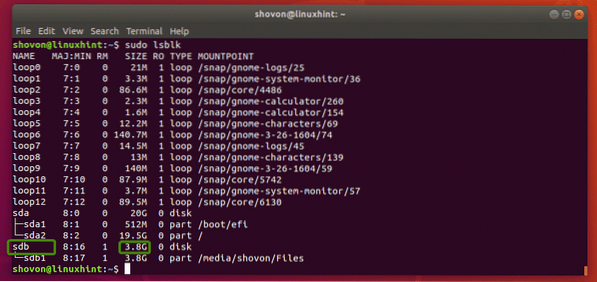
Както можете да видите, вече имам дял / dev / sdb1 на моето USB флаш устройство. Така че, не трябва да създавам дял. Но ако вече нямате дял, първо трябва да създадете такъв.

Ако имате дял, тогава първо демонтирайте дяла, ако е монтиран (както в моя случай). В противен случай няма да можете да го форматирате.
За да демонтирате дяла, изпълнете следната команда:
$ sudo umount / dev / sdb1
Да предположим, че нямате дял на вашето USB флаш устройство по някаква причина. Можеш да използваш fdisk за лесно създаване на такъв.
За да направите това, отворете / dev / sdb с fdisk, както следва:
$ sudo fdisk / dev / sdb
Сега натиснете o и натиснете

Сега, за да създадете нов дял, натиснете н и след това натиснете

Тъй като това е първият дял на скъпоценното ни USB флаш устройство, стойността по подразбиране 1 е наред. И така, натиснете

Натиснете

Натиснете

Може да видите следното съобщение. Просто натиснете у и след това натиснете

Разделът трябва да бъде създаден.

Сега трябва да промените типа на дяла на W95 FAT32. В противен случай Windows и друга операционна система може да не успеят да разпознаят файловата система.
За да направите това, натиснете T и натиснете

Както можете да видите, типът на дяла се променя на W95 FAT32.

Сега натиснете w и натиснете

Сега можете да форматирате дяла на USB флаш устройството / dev / sdb1 като файлова система FAT32 (32-битова FAT) със следната команда:
$ sudo mkfs.vfat -F 32 -n MyFlashDrive / dev / sdb1ЗАБЕЛЕЖКА: Тук -н флаг задава етикет (MyFlashDrive в моя случай) за вашата USB флашка. Етикетът ви помага лесно да разпознавате USB флаш устройствата, ако имате множество USB флаш памети.

Вашето USB флаш устройство трябва да бъде форматирано като FAT32. Игнорирайте предупреждението. Windows не поддържа малки букви в етикети FAT32. Той просто ще показва етикета с главни букви. Това е всичко. Ако предупреждението ви притеснява, помислете дали да не използвате само главни букви в етикета.

Както можете да видите, мога да монтирам USB флаш устройството и да копирам файлове там.
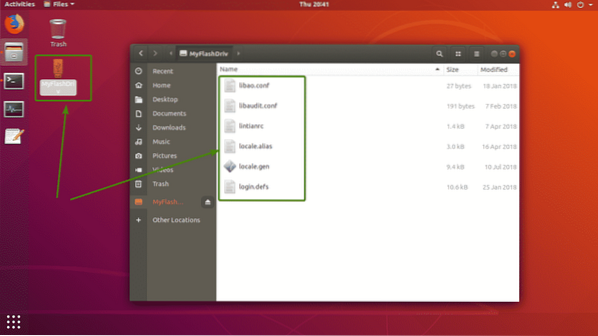
Както можете да видите, USB флаш устройството работи добре на Windows. Файловете, които копирах от Linux, са достъпни.
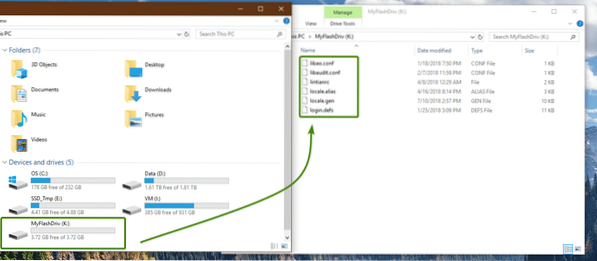
И така, вие създавате файлови системи FAT (или FAT32) в Linux. Благодаря, че прочетохте тази статия.
 Phenquestions
Phenquestions

